Qu'est-ce qu'un PIP ?
L'effet d'incrustation d'image (PIP) est un excellent moyen de superposer une vidéo ou une image à une autre, généralement dans un cadre plus petit. Il s'agit d'une technique populaire pour ajouter des commentaires à une vidéo, montrer deux angles de la même scène, ou pour les vidéos d'instruction où vous pouvez montrer un présentateur à côté de ses diapositives de présentation.
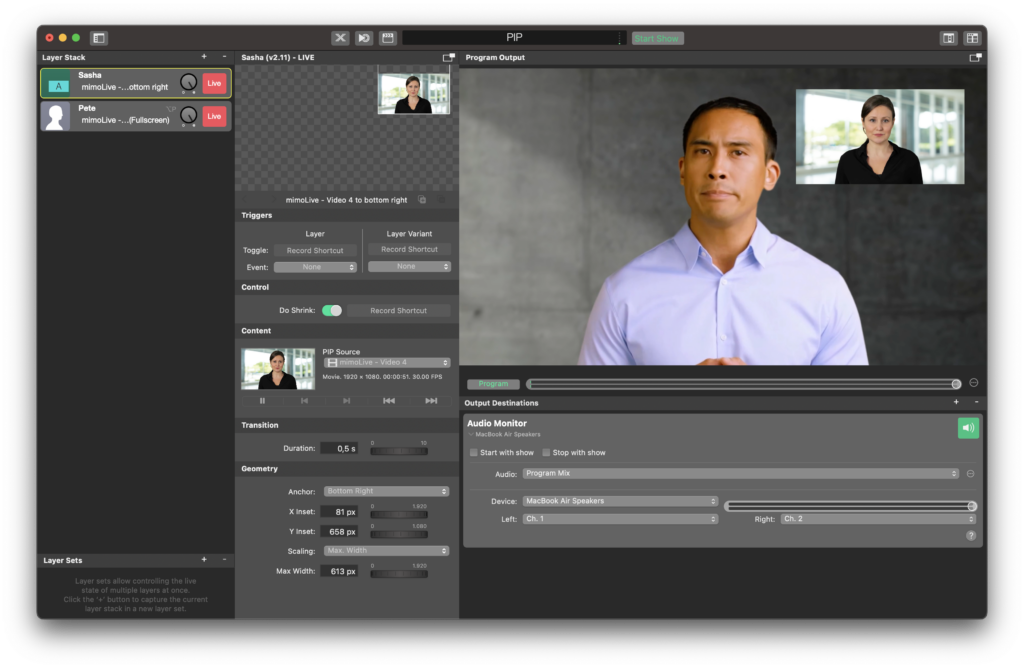
Introduction au PIP
L'incrustation d'image (PIP) est un effet polyvalent qui vous permet de superposer une vidéo ou une image plus petite sur une plus grande. Dans le contexte de mimoLive, la couche PIP offre un moyen intuitif d'ajouter cet effet à vos diffusions en direct, à vos enregistrements ou à vos flux.
Comment ajouter une couche de pip à mon document mimoLive ?
- Lancer mimoLive et ouvrez le projet souhaité.
- Naviguez jusqu'à la page Empilement de couches panneau.
- Cliquez sur le bouton “+” pour ajouter un nouveau calque.
- Dans la liste déroulante, sélectionnez PIP
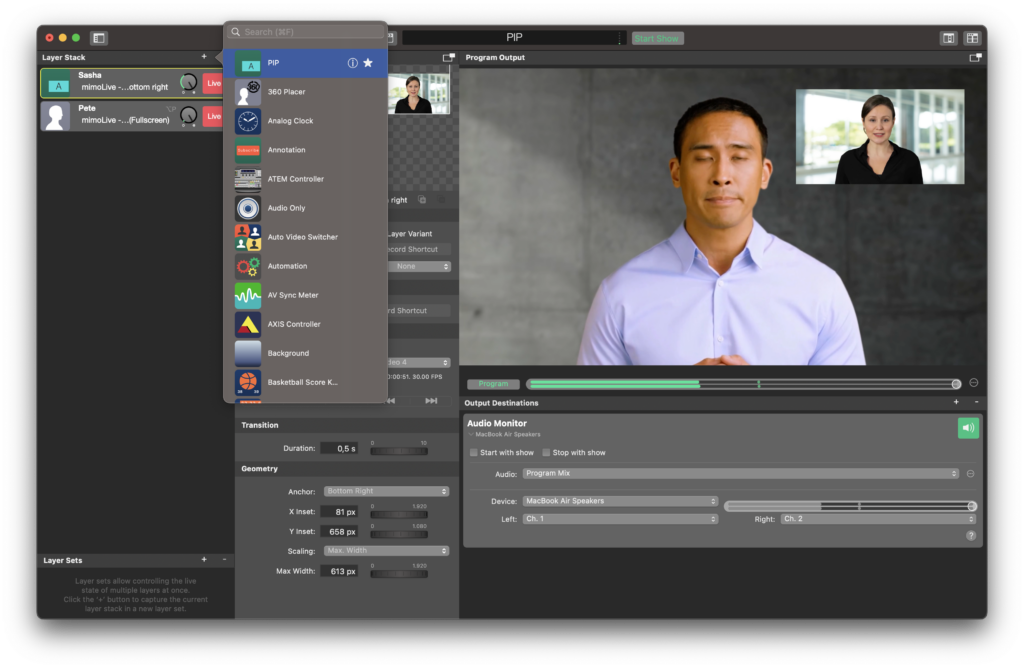
Configuration de la couche PIP
- Variantes de couches Ajouter des variantes à l'aide du "+" situé sous la fenêtre de prévisualisation
- Déclencheurs Ajouter des touches de raccourci pour basculer les états des calques et les variantes de calques
- Contrôle : Rétracter ON/OFF
Vous pouvez passer le calque en mode plein écran. - Sélection PIP: Une fois que vous avez ajouté la couche PIP, vous devez sélectionner les sources. En général, il y a une source principale (arrière-plan) et une source PIP (premier plan). Attribuez chaque source selon vos besoins.
- Transition: Décidez si vous souhaitez que la fenêtre PIP s'ouvre en fondu, glisse ou passe en plein écran, et définissez la durée de cette transition.
- Géométrie: Ajustez la position de votre fenêtre PIP en la faisant glisser autour de l'aperçu. Vous pouvez également la redimensionner à l'aide des poignées d'angle.
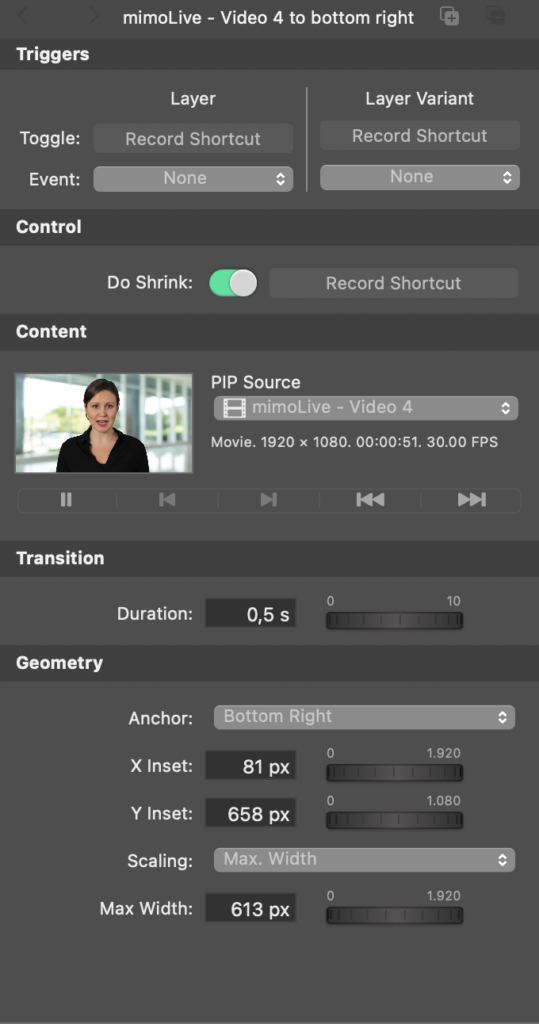
Conseils pour une utilisation efficace du PIP
- Composition: Veillez à ce que le contenu de la fenêtre PIP ne masque pas les informations essentielles de la vidéo principale.
- Cohérence: Si vous utilisez fréquemment le mode PIP au cours d'une émission, veillez à ce que sa position et sa taille soient constantes, à moins qu'il ne soit nécessaire de les modifier.
- Qualité: Veillez à ce que le contenu du PIP soit de haute qualité. Un contenu flou ou pixellisé peut être gênant.
Grâce à l'interface intuitive de mimoLive et à ses puissantes fonctionnalités PIP, la création d'émissions de qualité professionnelle avec du contenu en couches devient un jeu d'enfant. Que vous soyez un professionnel chevronné ou que vous débutiez, la couche PIP est un outil précieux dans votre boîte à outils mimoLive.

